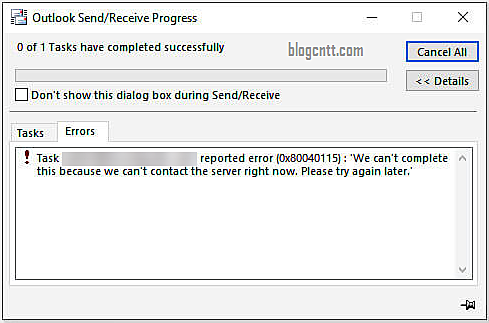Đôi khi, bạn soạn email trong Outlook và nhấn vào nút Send, nhưng email không được gửi đi. Thay vào đó, nhận được thông báo lỗi
‘Error 0x80040115: We can’t complete this because we can’t contact the server right now. Please try later’.
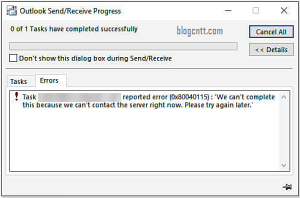
Bạn phải làm gì trong những tình huống như vậy? Nguyên nhân gây lỗi Outlook này là gì? Câu trả lời cho tất cả những câu hỏi này cùng với các cách để giải quyết lỗi sẽ được chúng tôi đưa ra trong bài viết này.
Lý do gây lỗi “0x8004015” trong Outlook
Nội dung chính
Lỗi “0x8004015” sảy ra do các lý do sau đây:
- Lỗi khi cài đặt MS Outlook
- Do virus/malware
- File PST quá lớn
- Sự cố với Mail server
- Sự cố với kết nối internet
- File PST lỗi
Các cách khắc phục lỗi “0x8004015”
Cách 1: Mã hóa dữ liệu giữa Microsoft Outlook và Microsoft Exchange
- Trên thanh tìn kiếm ở Start menu, nhập Control Panel và truy cập vào nó
- Chọn Mail > Show Profiles và chọn profile của bạn
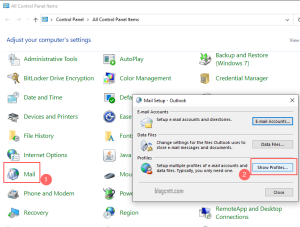
- Sau đó nhấn vào Properties > Email accounts

- Chọn tài khoản mail của bạn rồi nhấn vào Change
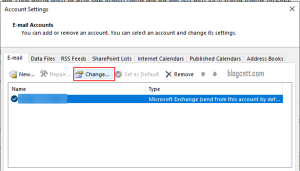
- Nhấn vào More Settings > Security
- Chọn tùy chọn ‘Encrypt data between Microsoft Office Outlook and Microsoft Exchange’ và nhấn Ok để lưu lại thay đổi
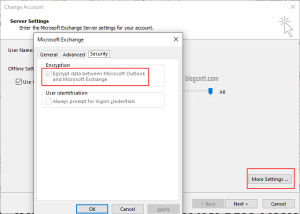
Cách 2: Tắt trình diệt virut
Nếu bạn không thể gửi email và nhận được lỗi ‘0x80040115’ trong Outlook, thì đó cũng có thể là do chương trình chống virut trong hệ thống của bạn. Để giải quyết vấn đề này, hãy tạm thời tắt chương trình chống virut của bạn và thử gửi lại email. Nếu bạn có thể gửi chúng, thì đó là một vấn đề liên quan đến trình chống virut của bạn.
Cách 3: Xóa cache DNS
Trong một số tình huống nhất định, xóa bộ nhớ cache DNS có thể giải quyết các vấn đề với việc gửi email. Dưới đây là hướng dẫn xóa DNS trên máy tính của bạn.
- Mở Command Prompt với quyền Administrator
- Nhập lệnh sau rồi nhấn Enter để thực hiện
‘ipconfig /flushdns’
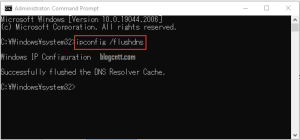
Sau khi lệnh chạy xong, hãy kiểm tra xem lỗi đã được giải quyết hay chưa.
Cách 4: Repair Outlook
Lỗi ‘0x80040115’ cũng có thể do outlook của bạn bị lỗi khi cài đặt.Trong trường hợp này, lỗi có thể được giải quyết bằng cách chạy Repair Outlook . Để sử dụng tính năng này, hãy làm theo các bước bên dưới.
- Nhấn tổ hợp phím Windows + X rồi chọn Apps & Features
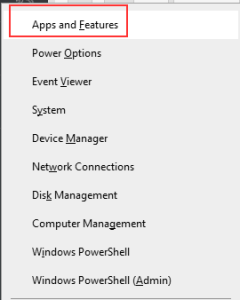
- Tìm Microsoft Outlook/Microsoft Office, nhấn vào nó và chọn Modify
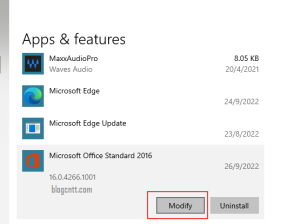
- Tích chọn Repair rồi nhấn Continue. Sau đó làm theo các bước để sửa lỗi Outlook
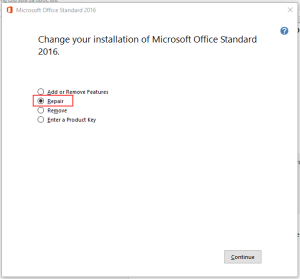
Hy vọng bài viết này đã giúp bạn có thể giải quyết lỗi ‘0x80040115’ bằng một trong các phương pháp được đưa ra
Cách 5: sử dụng công cụ sửa chữa hộp thư đến (SCANPST.EXE)
Lỗi trong file dữ liệu Outlook (file PST) có thể dẫn đến các lỗi như ‘0x80040115’. Để giải quyết vấn đề này, bạn có thể sử dụng công cụ sửa chữa hộp thư đến (SCANPST.EXE). Đây là một công cụ được Microsoft tích hợp sẵn trong các phiên bản của Outlook.
Để thực hiện, các bạn làm như sau:
Bước 1: Thoát Outlook rồi truy cập tới đường dẫn sau tùy theo phiên bản outlook của bạn:
Outlook 2019: Program Files (x86) \Microsoft Office\root\Office16
Outlook 2016: Program Files (x86) \Microsoft Office\root\Office16
Outlook 2013: Program Files (x86) \Microsoft Office\Office15
Outlook 2010: Program Files (x86) \Microsoft Office\Office14
Outlook 2007: Program Files (x86) \Microsoft Office\Office12
* Chú ý: Folder Program Files với win 64bit
Bước 2: Chạy file SCANPST.EXE.
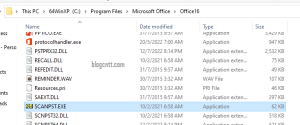
Bước 3: Chọn Browse để chọn tệp dữ liệu Outlook (. PST) mà bạn muốn quét. Sau đó nhấn Start để bắt đầu quét. Nếu lỗi được tìm thấy, chọn Repair để sửa lỗi.
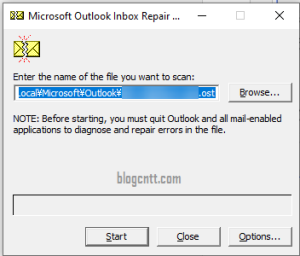
Lưu ý: Nên chạy Inbox Repair Tool vài lần để sửa chữa triệt để các lỗi file .pst.